W tej krótkiej wskazówce dotyczącej edycji omówimy kodowanie kolorami osi czasu edycji w trzech głównych programach:Avid Media Composer, Adobe Premiere Pro i Final Cut Pro X. Kodowanie kolorami to świetny sposób na uporządkowanie osi czasu, dzięki czemu można łatwo zachować śledzić różne sceny, postacie i wiele, wiele warstw audio i wideo.
Jako redaktor będziesz chciał poszukać możliwości rozróżnienia elementów na Twojej osi czasu z wyraźną różnicą w kolorze. Pomoże Ci to na pierwszy rzut oka stwierdzić, na co dokładnie patrzysz.
Na początek chcesz, aby kodowanie kolorów było oparte na kolorach klipu źródłowego w projekcie. Na przykład możesz chcieć, aby wszystkie efekty foley były pomarańczowe na osi czasu. Więc w swoim koszu lub folderze chcesz zmienić kolor klipu lub etykiety na pomarańczowy.
Obecnie podczas naszych szkoleń zazwyczaj nie zajmujemy się specyfiką oprogramowania, ponieważ lubimy skupiać się na procesie twórczym. Jednak aby to zadziałało, musisz pamiętać o kilku rzeczach.
Każdy element oprogramowania do edycji obsługuje kodowanie kolorami nieco inaczej.
Jeśli używasz Avid Media Composer:
Pamiętaj, aby dodać kolumnę kolorów do kosza i ustawić kolor przycinania osi czasu na źródło.

Jeśli używasz Adobe Premiere Pro:
Będziesz pracować z kolorami etykiet. Możesz zmienić te kolory etykiet klipów w swoim koszu, ale musisz upewnić się, że przejdziesz do Plik> Ustawienia projektu> Ogólne i zaznacz pole wyboru Wyświetlaj nazwę elementu projektu i kolor etykiety dla wszystkich wystąpień. Zapewni to, że jeśli powiesz, wróć do kosza i zmień wszystkie swoje foley z pomarańczowego na różowy, zaktualizuje klipy już w sekwencji.
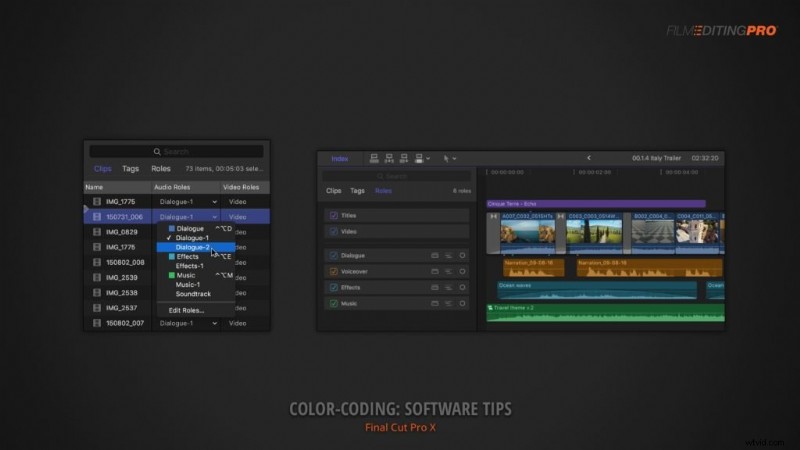
Jeśli używasz Final Cut Pro X:
Będziesz pracować z systemem ról, który zachowuje się nieco inaczej niż większość innych programów, ale jest dość potężny, gdy już go opanujesz. W szczególności możesz filtrować i zmieniać kolejność treści na osi czasu według przypisanej im roli, takiej jak tytuły, dialogi lub muzyka.
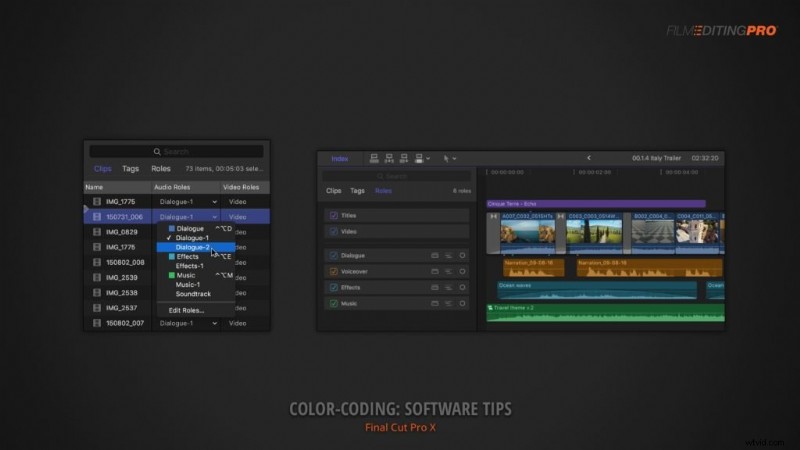
Bez względu na pakiet oprogramowania, którego używasz, pracuj w ramach dostępnych funkcji, aby opracować system kodowania kolorami, który ma dla Ciebie sens.
Istnieje wiele sposobów na przypisanie kodowania kolorami i będzie ono w dużej mierze oparte na składnikach zaangażowanych w konkretny projekt.
Jak lubisz kodować kolorami swoją oś czasu? Czy masz określone kolory, których zawsze używasz dla każdego rodzaju mediów? Daj nam znać w komentarzach poniżej!
